WebDAV是个好文明
Head Pic: 「裸パーカー猿耳しっぽニーソ!」/「ぺこ/かにビーム」のイラスト [pixiv]
WebDAV
这是什么?有什么用?
https://zh.wikipedia.org/wiki/WebDAV
Linux
Centos & Fedora & RedHat
yum -y install davfs2其他的比如Ubuntu之类的
apt-get -y install davfs2安装完davfs2之后执行
sed -i 's/# use_locks 1/use_locks 0/g' /etc/davfs2/davfs2.conf
echo "你的WebDAV地址 用户名 密码" >> /etc/davfs2/secrets #保存用户名密码,以后可以直接免密码挂载
mount.davfs 你的WebDAV地址 你想要挂载到的目录即可成功挂载
注意1:挂载目录必须提前创建好!
注意2:如果你不执行第二句保存用户名密码,那么你以后挂载的时候都会要求输入用户名密码!
注意2:如果你不执行第二句保存用户名密码,那么你以后挂载的时候都会要求输入用户名密码!
开机自动挂载
如果想要开机自动挂载,则再执行
echo "mount.davfs 你的WebDAV地址 你想要挂载到的目录" >> /etc/rc.local执行完此句之后检查一下/etc/rc.local文件,看看是否有exit 0这句。如果有的话,要手动把上面命令添加进去的语句放到exit 0之前。
Windows
Windows 资源管理器挂载只能挂载 HTTPS 的 WebDAV。如果想挂载 HTTP 的,貌似需要动点手脚,或者使用第三方软件(见下方)。
- 直接打开“我的电脑”,右击-添加一个网络位置。
-
一路“下一步”,然后在这个框内填入你的WebDAV地址,这里以TeraCLOUD为例([TeraCloud] 免费20GB的WebDAV)。
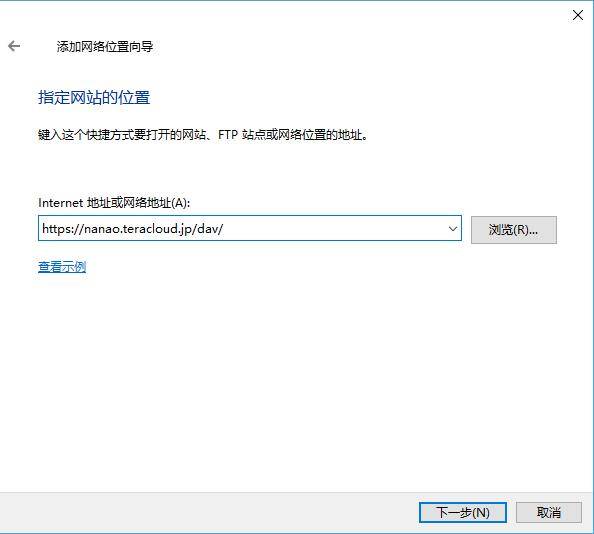
-
继续下一步,然后等待,会弹出一个登录框让你输入用户名密码,即为你账户的用户名密码。

- 输入网络位置名称,其实就是取个名字,请随意,然后一路“下一步”,完工,现在你应该可以在我的电脑里看到你挂载的WebDAV了。
MacOS
在 Finder 中连接到服务器,操作与Windows大同小异,由于我没有Mac所以就不讲了,此处直接给出苹果官方文档。
http://support.apple.com/kb/PH3857
第三方软件
实际上比较推荐使用第三方软件,特别是Windows,资源管理器总有一点科学无法解释的BUG,使用体验不是很好。
| 程序名 | 适用平台 | 许可 | 注释 |
|---|---|---|---|
| RaiDrive | Windows | 免费 | 还支持谷歌、OneDrive等网盘 |
| Cyberduck | Windows/MacOS | 免费 | |
| WebDrive | Windows/MacOS | 免费试用10天 | |
| NetDrive | Windows | 个人免费使用 | |
| IT Hit "Map Drive" | Windows | 商业使用 | |
| GoodSync | Windows/MacOS/Android/iOS | 免费/专业版 | 适用于双向文件夹同步 |
| WebDAV Navigator | iOS | 免费 | |
| WebDAV-Sync | 任意平台(Java) | 开源 | 适用于双向文件夹同步的命令行工具 |
| DAVbox | 任意平台(Java) | 商业使用 | 适用于双向文件夹同步 |
版权声明:本文为原创文章,版权归 神代綺凜 所有。
本文链接:https://moe.best/linux-memo/mount-webdav.html
所有原创文章采用 知识共享署名-非商业性使用 4.0 国际许可协议 进行许可。
您可以自由的转载和修改,但请务必注明文章来源并且不可用于商业目的。
https://xfox.fun/archives/885/
我现在直接在家里放了个 NAS